क्या आपने कभी सोचा है डीवीडी में उपशीर्षक कैसे जोड़ें अधिक आनंददायक और सुलभ देखने के अनुभव के लिए? चाहे विदेशी फ़िल्में हों या सुलभता में सुधार, उपशीर्षक जोड़ने से सामग्री में उल्लेखनीय वृद्धि हो सकती है। यह लेख आपको AVAide DVD Ripper, VLC Media Player, या Tipard DVD Creator की सहायता से DVD को रिप करने, चलाने या बर्न करने की शुरुआत से ही चरण-दर-चरण प्रक्रिया में सहायता करेगा। आप SRT फ़ाइलों को एम्बेड करने, फ़ॉन्ट और रंगों को अनुकूलित करने से लेकर उपशीर्षक को एकीकृत करने तक के कुशल तरीके भी सीखेंगे जो विभिन्न डिवाइस पर निर्बाध प्लेबैक की अनुमति देते हैं। DVD देखने के तरीके को बदलें!
भाग 1. डीवीडी में उपशीर्षक जोड़ते समय आपको क्या चाहिए
डीवीडी में उपशीर्षक जोड़ने के लिए, आपको एक सुचारू प्रक्रिया सुनिश्चित करने के लिए विशिष्ट उपकरणों और फ़ाइलों की आवश्यकता होगी। यहाँ आपको क्या चाहिए:
| मांग | विवरण |
| उपशीर्षक फ़ाइल | उपशीर्षक प्रारूप जैसे SRT, SUB, या SSA, जिसमें पाठ और समय संबंधी जानकारी आपकी DVD सामग्री के साथ समन्वयित होती है। |
| डीवीडी संलेखन सॉफ्टवेयर | अपने डीवीडी प्रोजेक्ट में उपशीर्षक एकीकृत करने के लिए टिपार्ड डीवीडी क्रिएटर या एवीएस वीडियो एडिटर जैसे उपकरण। |
| डीवीडी ड्राइव वाला कंप्यूटर | एक पीसी या मैक जिसमें डीवीडी सामग्री को आयात करने और बर्न करने के लिए डीवीडी ड्राइव लगा हो। |
| खाली डीवीडी | अंतिम संपादित सामग्री को बर्न करने के लिए उच्च गुणवत्ता वाली रिक्त डीवीडी। |
| वीडियो संपादन कौशल | वीडियो के साथ उपशीर्षकों को सही ढंग से संरेखित करने के लिए वीडियो संपादन का बुनियादी ज्ञान। |
भाग 2. DVD को रिप करने से पहले उसमें उपशीर्षक जोड़ने का सबसे अच्छा तरीका
सबटाइटल के साथ डीवीडी को रिप करने से यह सुनिश्चित होगा कि सामग्री को समझना आसान होगा और दर्शकों की देखने की संतुष्टि में सुधार होगा। AVAide डीवीडी रिपर यह एक बेहतरीन टूल है क्योंकि यह अद्वितीय सरलता, दक्षता और गुणवत्ता प्रदान करता है। इसकी सीधी-सादी विशेषताएं इसे सबटाइटलिंग और डीवीडी को मनचाहे फॉर्मेट में रिप करने के लिए आदर्श सॉफ़्टवेयर बनाती हैं।
- समायोज्य फ़ॉन्ट, आकार और रंग के साथ .SRT, .SSA, या .ASS उपशीर्षक जोड़ें।
- निर्बाध प्लेबैक के लिए DVD वीडियो को MP4, MKV, AVI, और MOV में परिवर्तित करें।
- उपशीर्षकों को कुशलतापूर्वक एम्बेड करते समय मूल वीडियो और ऑडियो गुणवत्ता बनाए रखें।
- गुणवत्ता हानि के बिना 30x तेज रिपिंग के लिए GPU त्वरण का उपयोग करें।
स्टेप 1AVAide DVD Ripper डाउनलोड और इंस्टॉल करें
आधिकारिक AVAide वेबसाइट पर जाएं और सॉफ्टवेयर डाउनलोड करें। इसे इंस्टॉल करने के बाद, आपको ऑन-स्क्रीन मार्गदर्शन का पालन करना चाहिए और प्रोग्राम लॉन्च करना चाहिए।
चरण दोडीवीडी लोड करें
अपनी डीवीडी को अपने कंप्यूटर डीवीडी ड्राइव में डालें। क्लिक करें डीवीडी लोड करें AVAide में डिस्क, ISO फ़ाइल या DVD फ़ोल्डर को सॉफ़्टवेयर में आयात करें।

चरण 3अपने डीवीडी वीडियो में उपशीर्षक जोड़ें
अगला, क्लिक करें संपादित करें बटन, का चयन करें उपशीर्षक टैब पर जाएँ और .SRT, .SSA, या .ASS फ़ाइल अपलोड करें। उपशीर्षक टेक्स्ट का फ़ॉन्ट, आकार, रंग और स्थिति अपनी पसंद के अनुसार सेट करें।
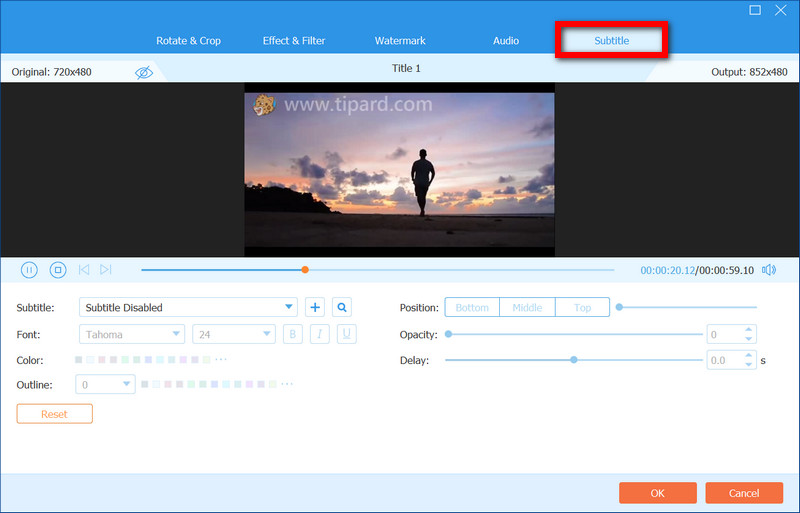
चरण 4आउटपुट स्वरूप और सेटिंग्स चुनें
दूसरा, पर क्लिक करें आउटपुट स्वरूप मेनू। यहाँ, आप पसंदीदा प्रारूप का चयन कर सकते हैं, जैसे MP4, एमकेवी, एवी, आदि। बेहतर प्रदर्शन के लिए आप इस स्तर पर वीडियो रिज़ॉल्यूशन, बिटरेट और एनकोडर प्रकार भी सेट कर सकते हैं।
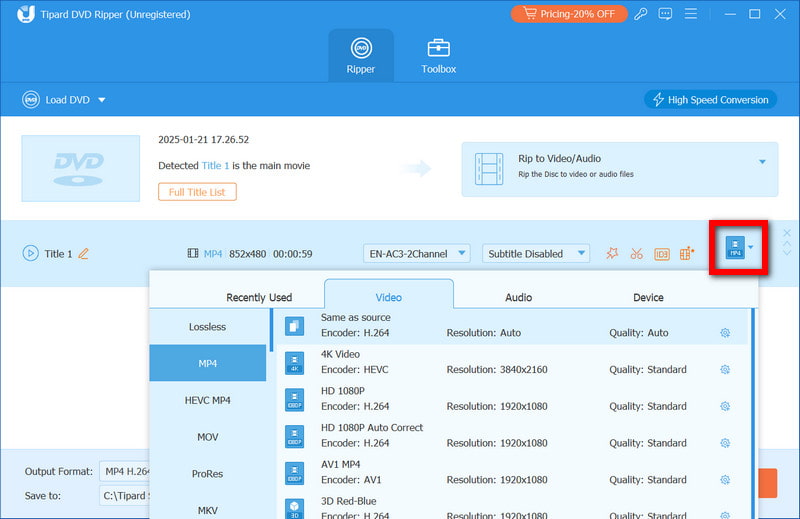
चरण 5डीवीडी रिप करें
अपनी डिजिटल फ़ाइल का गंतव्य फ़ोल्डर सेट करें। रिप ऑल अंतर्निहित उपशीर्षकों के साथ रिपिंग प्रक्रिया शुरू करने के लिए बटन।
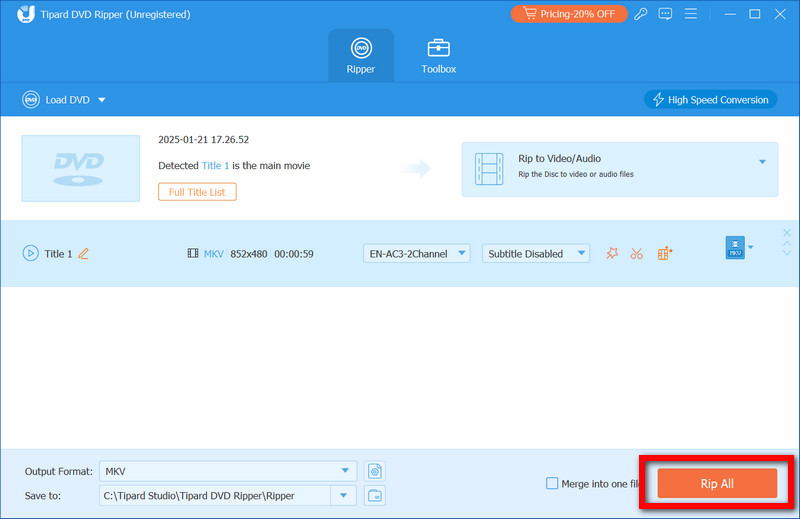
भाग 3. जब आप DVD चलाते हैं तो DVD में उपशीर्षक कैसे जोड़ें
असाधारण विदेशी फिल्मों का आनंद लें, अपने दृश्य अनुभव को और अधिक व्यक्तिगत बनाएं, या प्लेबैक के दौरान डीवीडी में उपशीर्षक जोड़कर बेहतर पहुंच की अनुमति दें। सभी प्रकार की फिल्मों के लिए बिल्कुल सही, VLC मीडिया प्लेयर में लोड करने, संपादित करने, सिंक करने और फिल्म का और भी अधिक आनंद लेने के लिए मजबूत उपशीर्षक समर्थन है। आप VLC का उपयोग करके चलते-फिरते उपशीर्षक भी जोड़ सकते हैं। इसका अनुकूल इंटरफ़ेस, जैसी सुविधाओं के साथ संयुक्त है वीएलसी उपशीर्षक विलंब समायोजन, संपूर्ण अनुभव को सरल बनाता है, तथा ऑडियो और उपशीर्षकों के बीच सही समन्वय सुनिश्चित करता है।
स्टेप 1VLC स्थापित करें और खोलें
VLC मीडिया प्लेयर सॉफ्टवेयर लें और इसे अपने कंप्यूटर पर इंस्टॉल करें। अब VLC खोलें, फिर चुनें मीडिया > डिस्क खोलें…
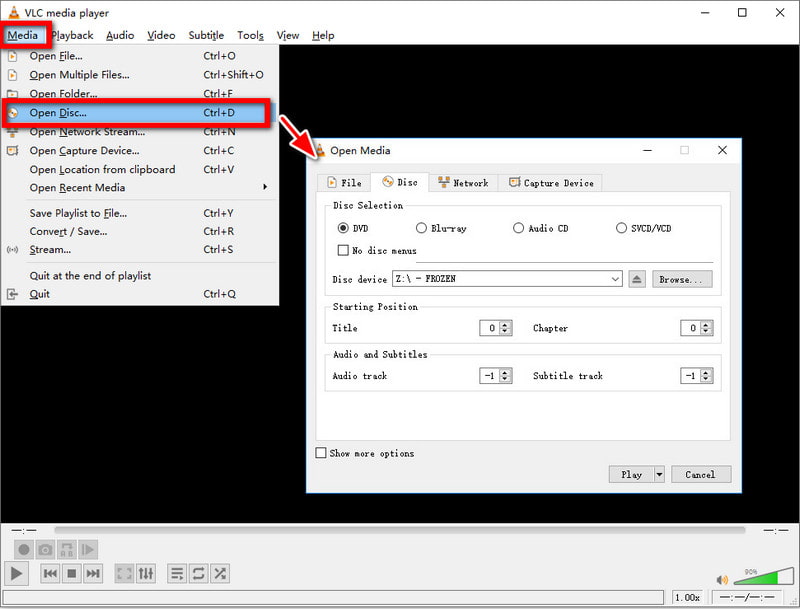
चरण दोअपनी डीवीडी लोड करें
अब वह डीवीडी चुनें जिसे आप देखना चाहते हैं। आप अपनी प्राथमिकताएँ भी बदल सकते हैं जैसे कि शुरुआती स्थिति, ऑडियो ट्रैक और सक्रिय उपशीर्षक। एक बार सब कुछ सेट हो जाने पर, क्लिक करें खेल, और डीवीडी शुरू हो जाएगी.
चरण 3उपशीर्षक जोड़ें
शीर्ष मेनू फ़ाइल से, चयन करें उपशीर्षक > उपशीर्षक फ़ाइल जोड़ें… अब अपने कंप्यूटर को ब्राउज़ करें और पसंदीदा उपशीर्षक का चयन करें, और डीवीडी नए उपशीर्षकों के साथ चलेगी।
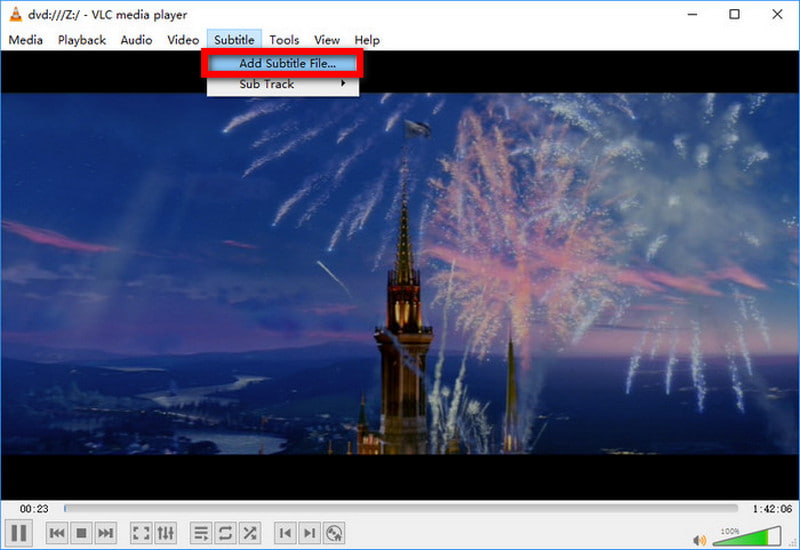
भाग 4. डीवीडी को बर्न करने से पहले उसमें उपशीर्षक कैसे जोड़ें
बर्न करने से पहले डीवीडी में उपशीर्षक जोड़ने से यह सुनिश्चित होता है कि देखने के दौरान कोई रुकावट न आए, जिससे एक सहज, इमर्सिव अनुभव मिलता है। टिपार्ड डीवीडी निर्माता, आप आसानी से उपशीर्षक जोड़ सकते हैं, वीडियो फ़ाइलों को संपादित कर सकते हैं, और विभिन्न प्रारूपों में डीवीडी या ब्लू-रे बना सकते हैं। सॉफ़्टवेयर कई वीडियो प्रारूपों का समर्थन करता है, जिससे आप अपनी पसंद के अनुसार अपनी सामग्री को तैयार कर सकते हैं। आप सही सिंक्रोनाइज़ेशन के लिए उपशीर्षक फ़ॉन्ट, आकार, रंग और स्थिति को समायोजित कर सकते हैं। साथ ही, यह ट्रिमिंग, क्रॉपिंग और फ़िल्टर जोड़ने जैसी सुविधाएँ प्रदान करता है, साथ ही साथ सबसे अच्छा aDVD बर्नर व्यावसायिक परिणामों के लिए समर्थन.

निःशुल्क डाउनलोड विंडोज 7 या बाद के संस्करण के लिए
 सुरक्षित डाऊनलोड
सुरक्षित डाऊनलोड
निःशुल्क डाउनलोड Mac OS X 10.13 या बाद के संस्करण के लिए
 सुरक्षित डाऊनलोड
सुरक्षित डाऊनलोडस्टेप 1स्थापित करें और लॉन्च करें
अपने कंप्यूटर पर सॉफ़्टवेयर डाउनलोड और इंस्टॉल करके शुरू करें। इंस्टॉल हो जाने के बाद, इसे लॉन्च करें और चुनें डीवीडी डिस्क आउटपुट स्वरूप के रूप में।
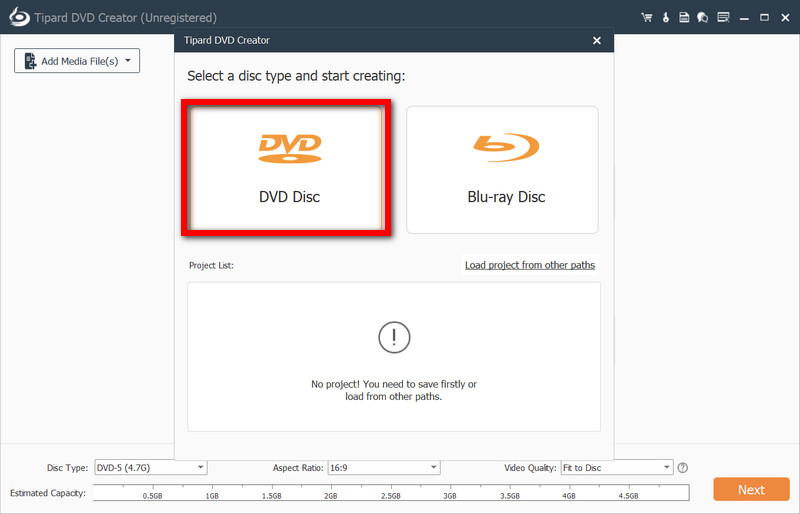
चरण दोवीडियो फ़ाइलें आयात करें
वीडियो अपलोड करने के लिए, क्लिक करें मीडिया फ़ाइल जोड़ें बटन पर क्लिक करें और डीवीडी के लिए आवश्यकतानुसार उन्हें अलग-अलग भागों में विभाजित करें। इसके बाद, वीडियो के क्रम को समायोजित करें।
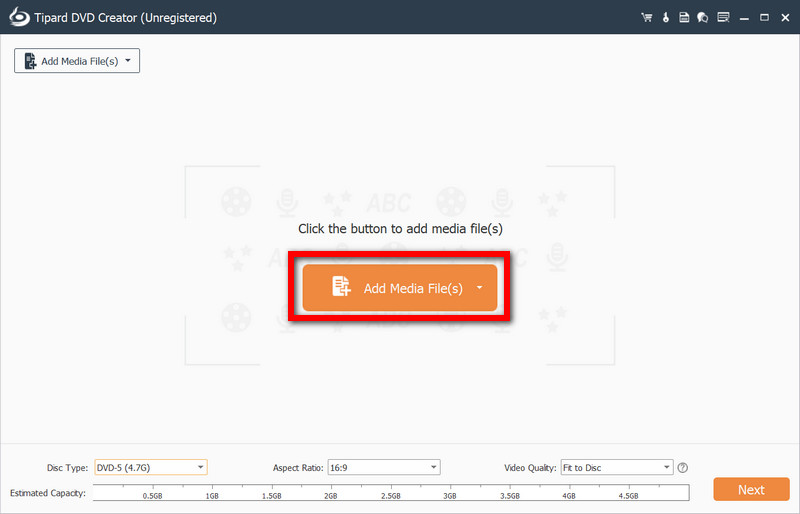
चरण 3dd उपशीर्षक
सूची से एक ऑडियो वीडियो चुनें और क्लिक करें उपशीर्षक संपादित करेंउपशीर्षक सेटिंग मेनू में, क्लिक करें उपशीर्षक जोड़ें SSA, SRT या ASS जैसी उपशीर्षक फ़ाइलें संलग्न करने के लिए बटन। अंत में, फ़ॉन्ट, आकार, रंग, पारदर्शिता और स्थिति को अपनी इच्छानुसार संशोधित करें।
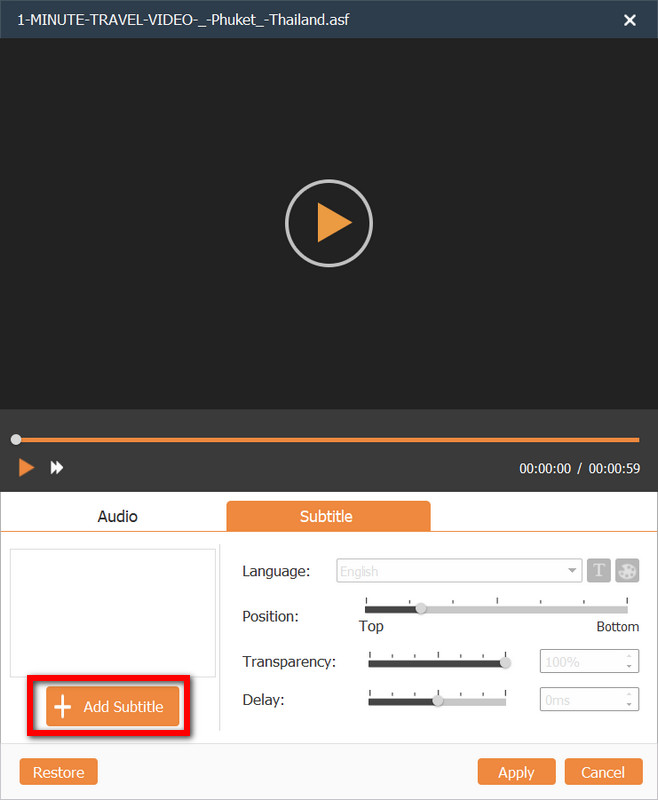
चरण 4मेनू अनुकूलित करें
मेनू संशोधित करने के लिए, क्लिक करें अगला बटन पर क्लिक करें, टेम्पलेट चुनें या कोई व्यक्तिगत बैकग्राउंड इमेज अपलोड करें और मनचाहा संगीत सुनें। फिर, टेक्स्ट, फ्रेम और बटन स्टाइल को अपने पसंदीदा लुक में बदलें।
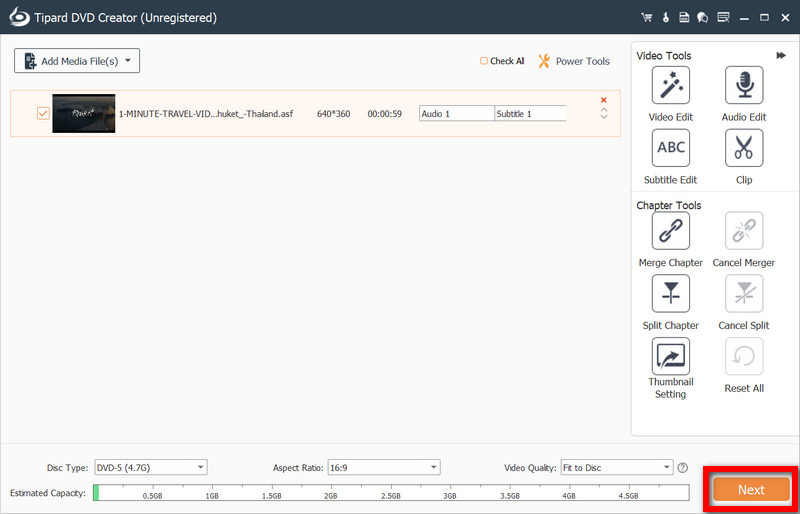
चरण 5डीवीडी जलाएँ
अंत में, क्लिक करें जलाना आउटपुट को इन विकल्पों में से किसी एक के रूप में निर्दिष्ट करने के लिए बटन: डीवीडी, डीवीडी फ़ोल्डर, या आईएसओ फ़ाइल। सेटिंग्स की पुष्टि होने के बाद, बर्निंग प्रक्रिया शुरू करें।
प्रति उपशीर्षक के साथ एक डीवीडी बनाएं, उपशीर्षकों को दोषरहित तरीके से एकीकृत करने के लिए सही उपकरण और तकनीक का होना सर्वोपरि है। चाहे रिपिंग हो, प्ले करना हो या डीवीडी बर्न करना हो, AVAide डीवीडी रिपर या टिपार्ड डीवीडी क्रिएटर इस प्रक्रिया को आसान बना देगा। डीवीडी को कस्टमाइज़ और बेहतर बनाने के लिए इन तकनीकों का पालन करें ताकि देखने का अनुभव आसान और ज़्यादा मज़ेदार हो।
डीवीडी डिस्क/फ़ोल्डर/आईएसओ छवि फ़ाइल को विभिन्न स्वरूपों में बदलने और परिवर्तित करने के लिए सर्वोत्तम टूल।
रिप ब्लू-रे और डीवीडी




